저는 갤럭시워치를 처음 구매했을 때 가장 써보고 싶었던 기능 중 한가지가 바로 교통카드였습니다. 갤럭시워치를 사용하기 전에는 매번 지갑에서 체크카드를 꺼내서 찍거나, 스마트폰의 삼성페이를 이용하곤 했었는데 다른 사람들의 경우 손목에 있는 갤럭시워치를 대기만하면 찍을 수 있으니 매우 편리해보였기 때문입니다. 그래서 많은 분들이 갤럭시워치에서 삼성페이를 사용하면 정말 편리하겟네라는 생각을 하셨을텐데요. 하지만 아쉽게도 삼성페이는 MST 방식의 결제를 지원하기 때문에 갤럭시워치에서 삼성페이를 이용할 수는 없다고 합니다. 대신 갤럭시에서는 NFC 기능을 사용할 수 있기 때문에 티머니 어플을 통해서 간편하게 워치를 교통카드용도로 찍는 것은 가능합니다.
그래서 갤럭시워치 이용자라면 반드시 알아두고 적용해야하는 갤럭시워치 티머니 사용법을 이번 글에서 소개드리도록 하겠습니다. 티머니의 경우 스마트폰과 갤럭시워치간 연동 앱을 지원하고 있고, 회원가입만 하면 앱 내에서 충전 및 결제가 가능하기 때문에 설치와 동시에 곧바로 사용할 수 있는 것이 장점입니다. 그래서 이번 글의 순서는 앱 설치 - 연동 - 충전 - 결제까지 모두 정리해보겠으니 읽으신 후에는 갤럭시워치로 티머니를 사용하는데 전혀 어려움이 없도록 상세히 작성해보겠습니다.
갤럭시워치 티머니 사용법
STEP 01. 갤럭시워치 티머니 설치 및 연동 방법

1. 스마트폰에서 Play 스토어 앱을 실행합니다.

2. 티머니 갤럭시워치 전용 어플을 검색 후 설치합니다.

3. 스마트폰에서 설치된 티머니 갤럭시워치 앱을 실행합니다.
4. 연결 실패 안내 후 갤럭시워치로 이동해주세요.

5. 갤럭시워치 홈화면을 아래에서 위로 끌어올립니다.

6. 앱목록에서 플레이 스토어를 찾아서 실행합니다.

7. 휴대전화의 앱을 누릅니다.

8. 티머니 갤럭시워치를 클릭합니다.
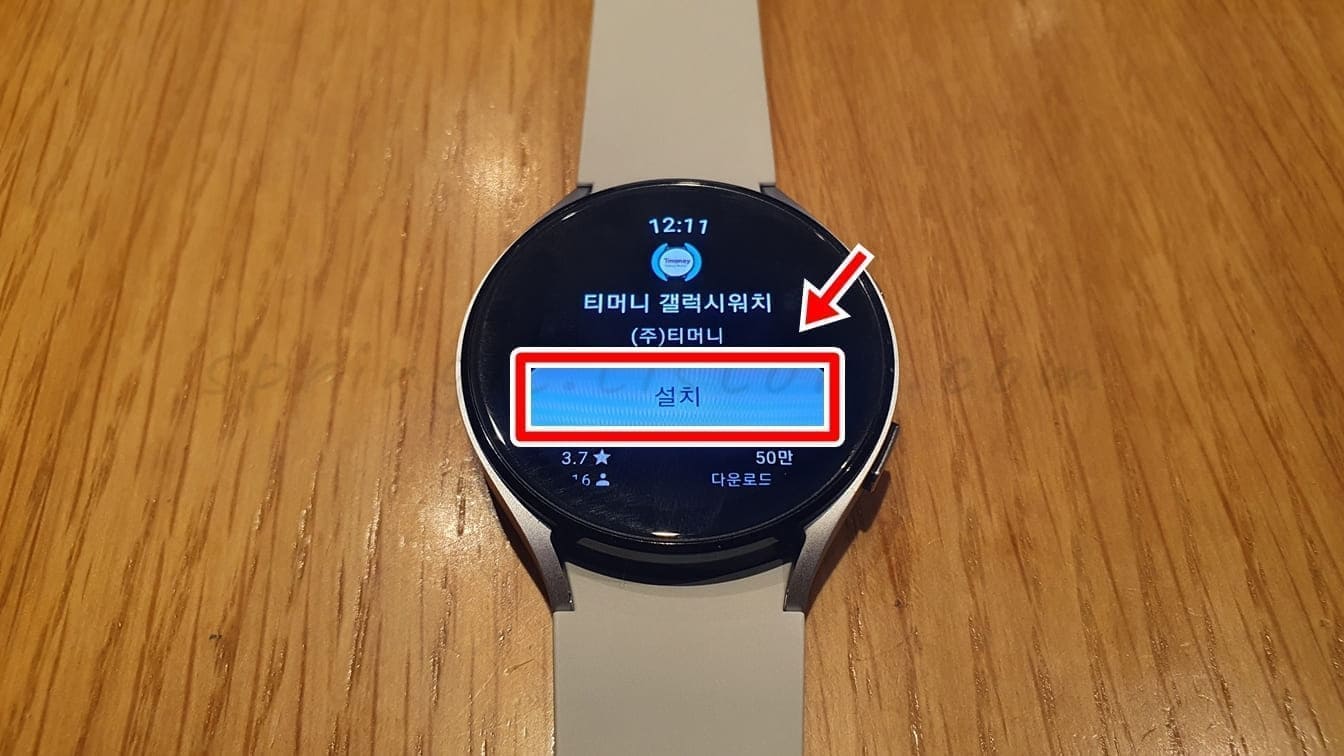
9. 설치 버튼을 누릅니다.

10. NFC 설정 안내에서 우측 V를 클릭합니다.

11. 토글을 눌러서 NFC 기능을 활성화합니다.

12. 비접촉 결제 메뉴 아래의 기타를 클릭합니다.

13. 티머니 갤럭시워치 NFC 사용을 활성화합니다.


14. 갤럭시워치 티머니 발급 필요 안내 후 스마트폰으로 이동해주세요.

15. 스마트폰에서 티머니 갤럭시워치 앱을 실행합니다.
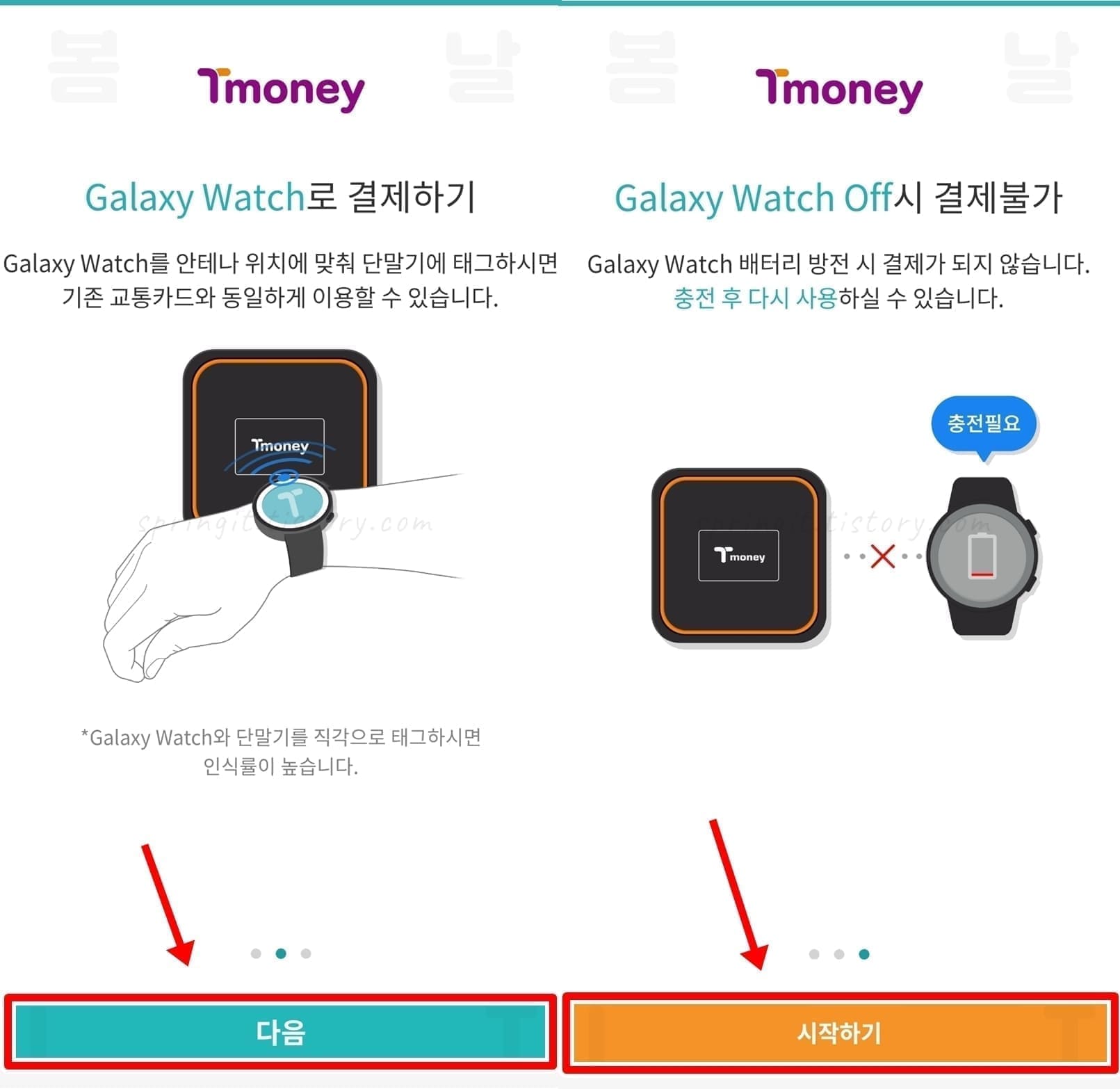
16. 갤럭시워치 티머니 사용법 안내문을 다음으로 넘깁니다.
17. 시작하기 버튼을 클릭합니다.
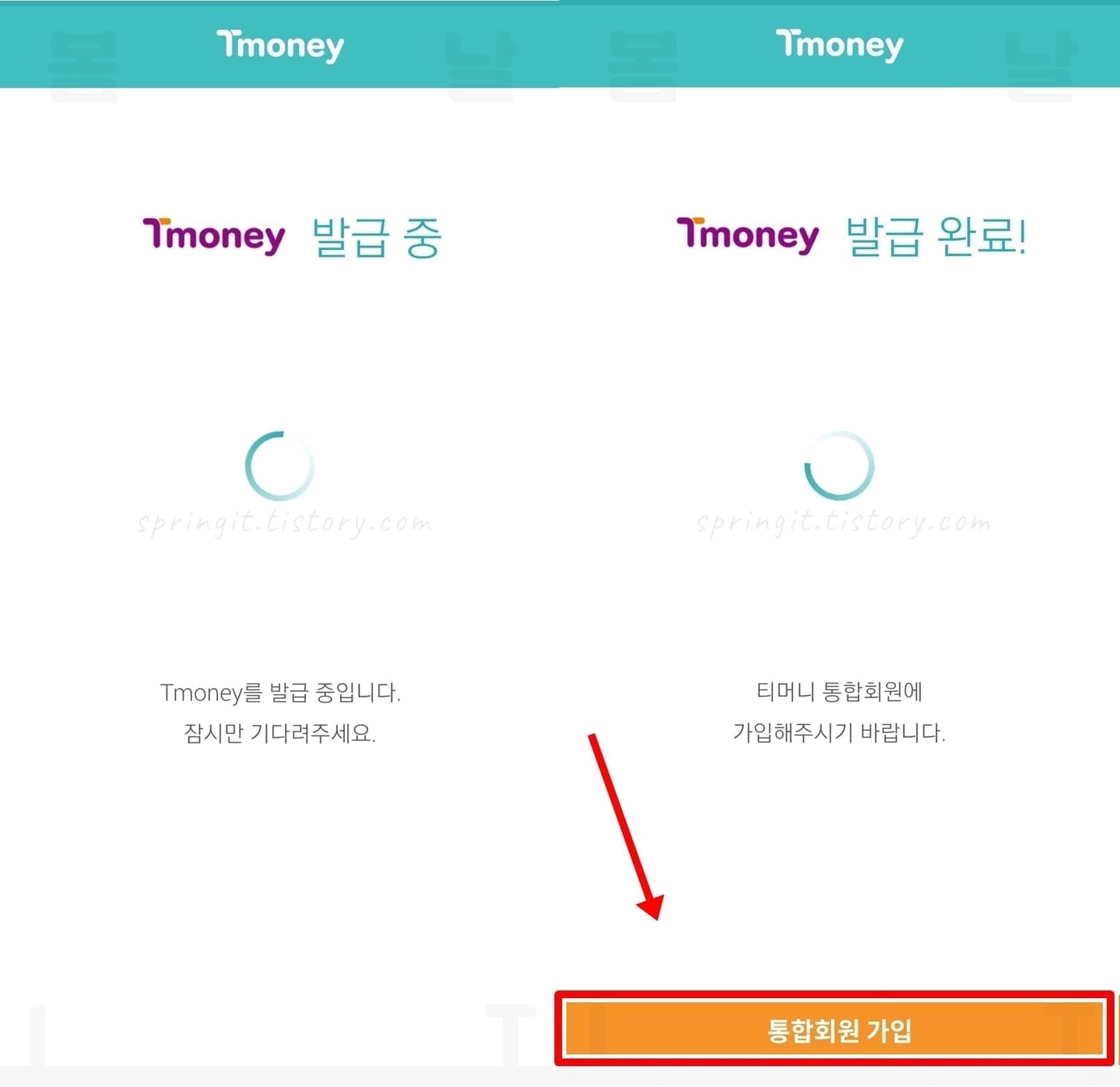
18. 통합회원 가입을 누릅니다.
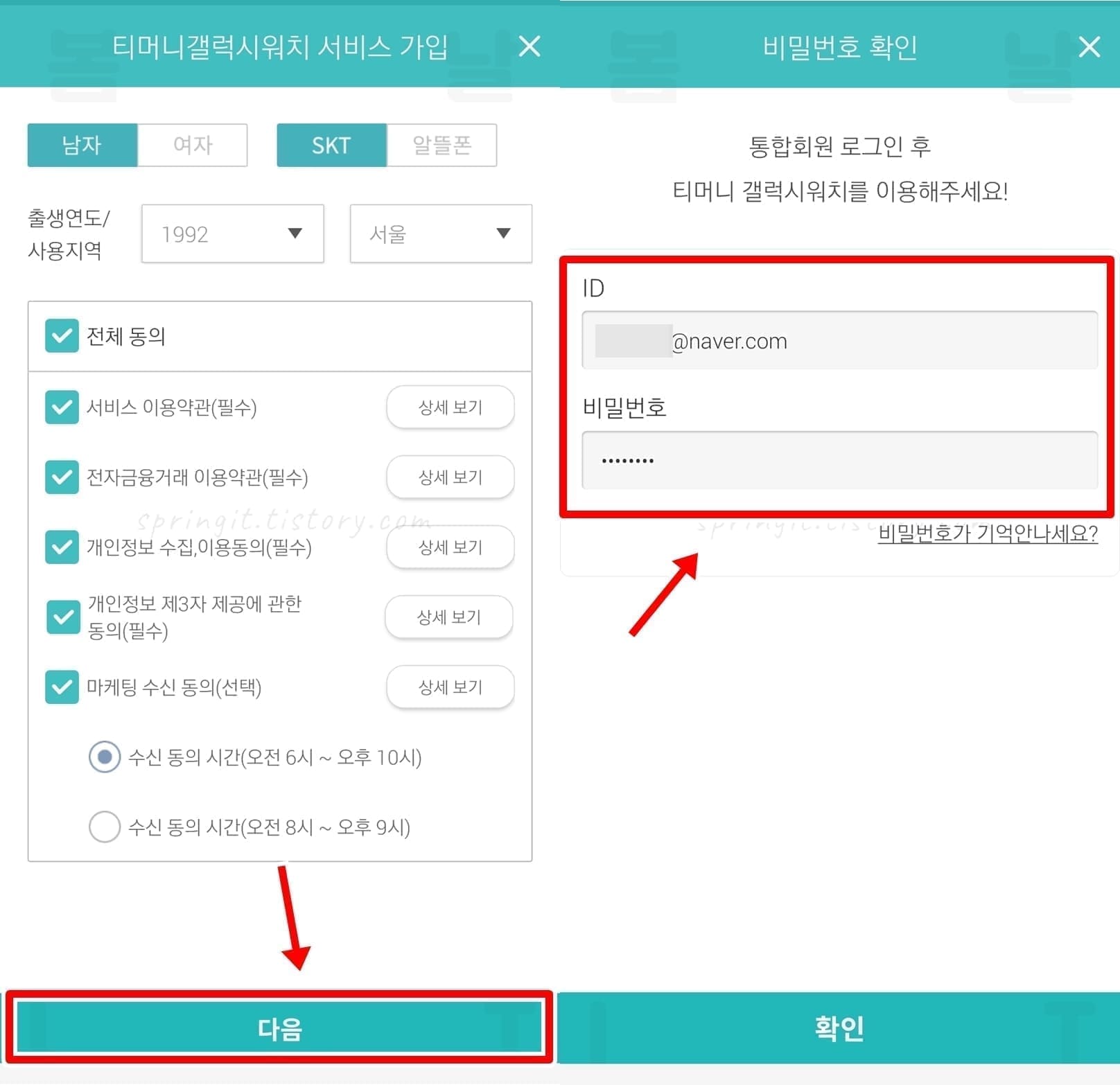
19. 개인정보 입력 및 약관동의 후 통합회원으로 로그인합니다.
20. 티머니 갤럭시워치 가입이 완료되었습니다.
STEP 02. 갤럭시워치 티머니 결제 방식 선택하기
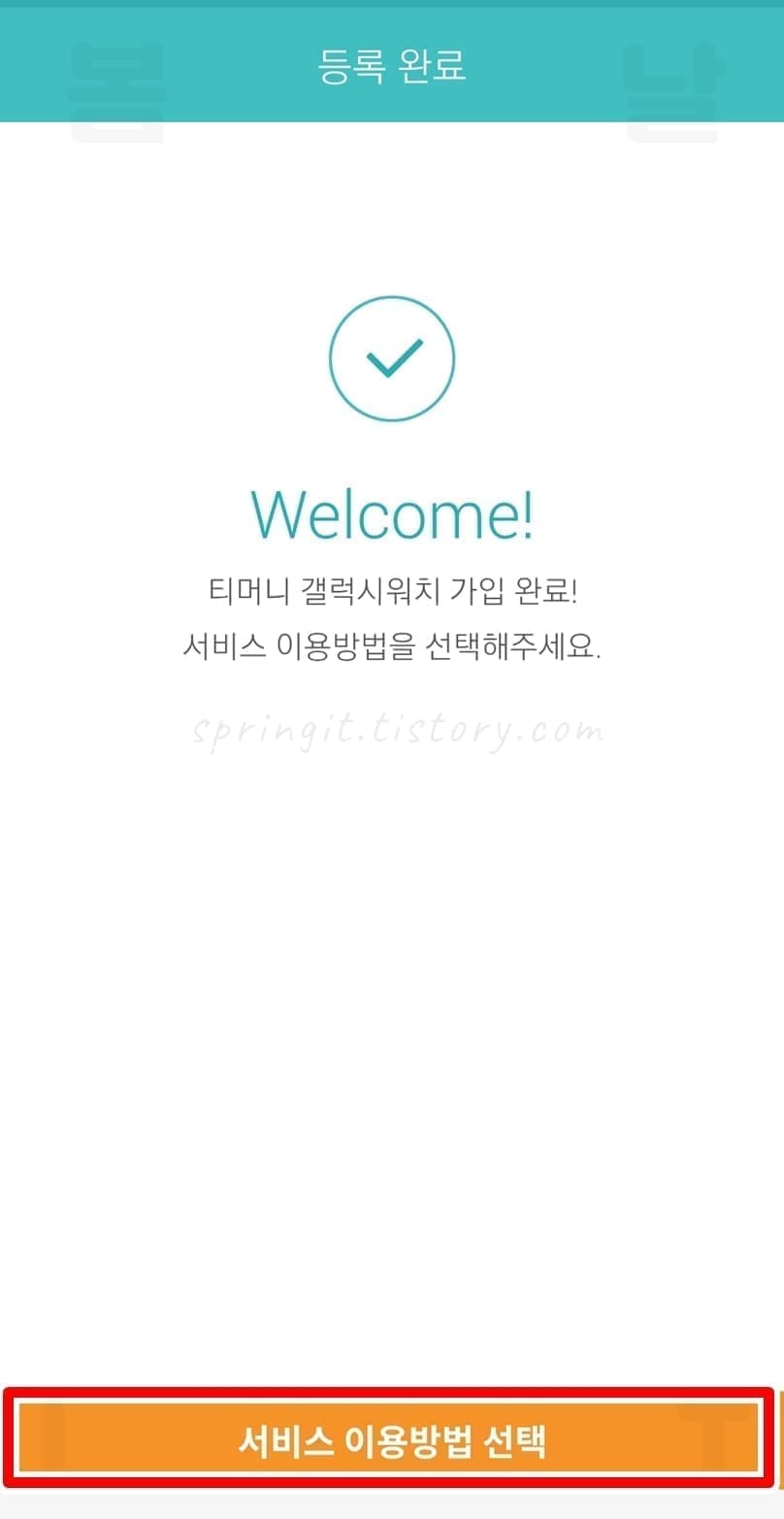
1. 등록 완료 화면에서 서비스 이용방법 선택을 누릅니다.
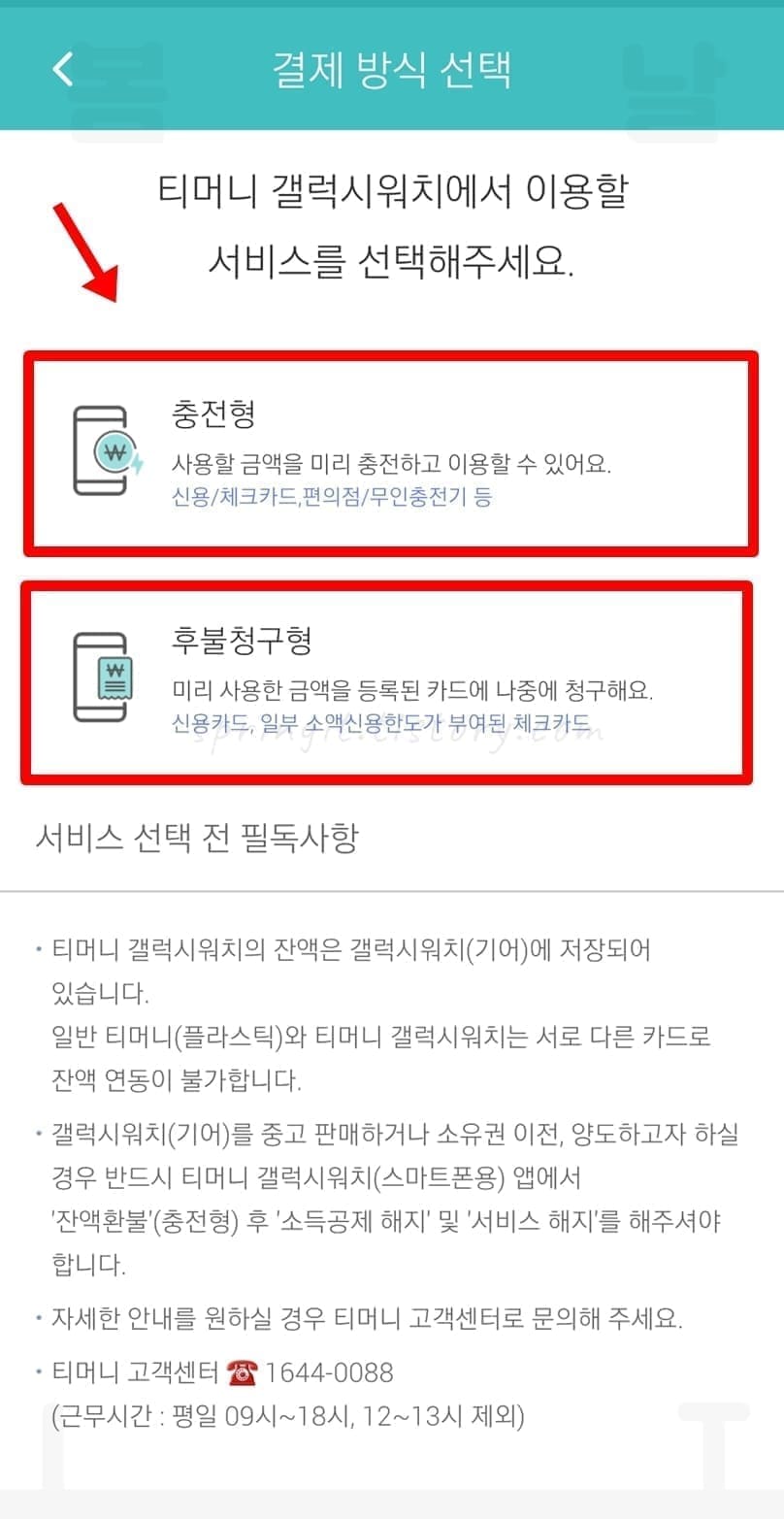
2. 충전형 또는 후불충구형 중에서 하나를 선택합니다.
충전형: 사용할 금액을 미리 충전하고 이용할 수 있어요. (신용/체크카드, 편의점/무인충전기 등)
후불청구형: 미리 사용한 금액을 등록된 카드에 나중에 청구해요. (신용카드, 일부 소액신용한도가 부여된 체크카드)
서비스 선택전 필독사항
- 티머니 갤럭시워치의 잔액은 갤럭시워치(기어)에 저장되어 있습니다.
- 일반 티머니(플라스틱)와 티머니 갤럭시워치는 서로 다른 카드로 잔약 연동이 불가합니다.
- 갤럭시워치(기어)를 중고 판매하거나 소유권 이전, 양도하고자 하실 경우 반드시 티머니 갤럭시워치(스마트폰용) 앱에서 '잔액환불'(충전형) 후 '소득공제 해지' 및 '서비스 해지'를 해주셔야 합니다.
STEP 03. 갤럭시워치 티머니 충전하기

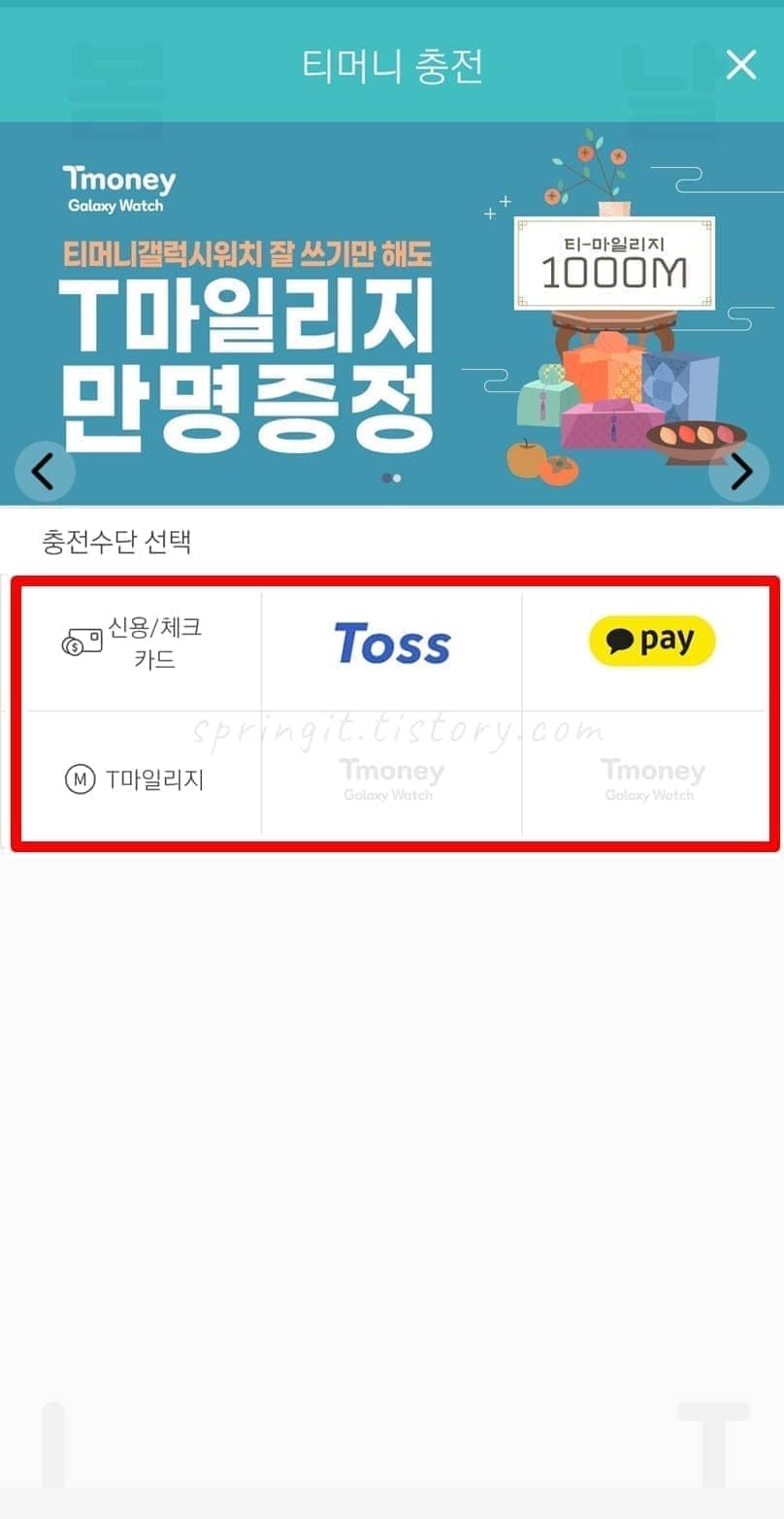
1. 스마트폰에서 갤럭시워치 티머니 앱을 실행합니다.
2. 홈화면에서 충전하기 버튼을 클릭합니다.
3. 충전수단을 선택한 후 티머니에 금액을 충전하시면 됩니다.
앱 홈화면에서 현재 티머니 잔액. 마일리지 등을 확인할 수 있으니 참고하세요.
STEP 04. 갤럭시워치 티머니 찍어서 결제하기
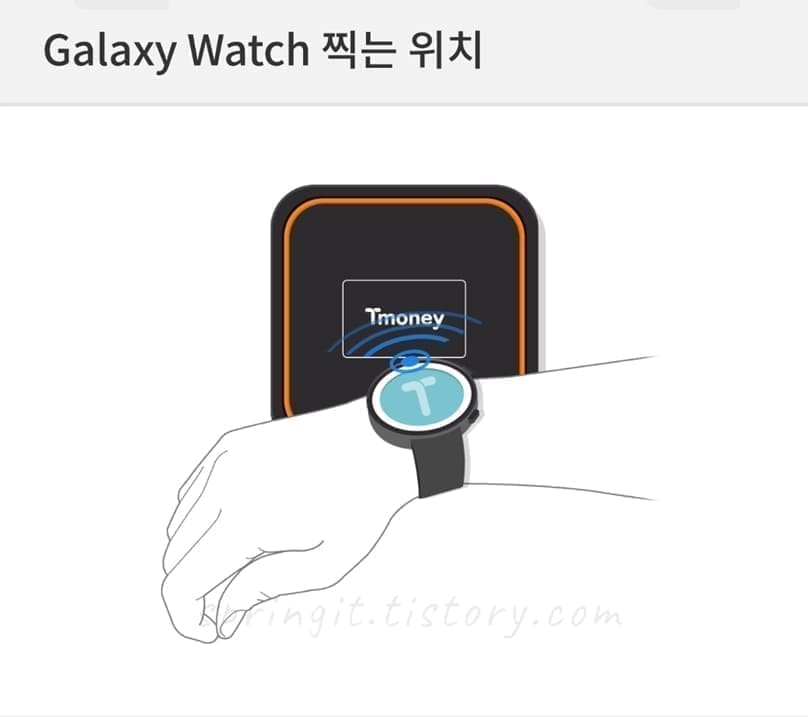

갤럭시워치 안테나(상단부)를 교통 단말기에 맞춰서 태그해주시면 티머니를 찍어서 이용할 수 있습니다. 이 때 갤럭시워치에서 화면을 켜지 않아도 되고, 티머니 앱을 실행하지 않아도 됩니다. 단지 갤럭시워치에서 NFC 기능만 켜져 있다면 단말기 태그시 교통카드 결제가 가능합니다.
주의할 것은 다음과 같습니다.
- 티머니 사용을 위해서는 갤럭시워치가 방전되지 않았어야 합니다.
- 티머니 사용을 위해선 NFC 기능이 켜져 있어야 합니다.
- 티머니 가맹점 또는 교통카드 단말기에서만 사용이 가능합니다.
STEP 05. 갤럭시워치 티머니를 더 편리하게 사용하는 팁
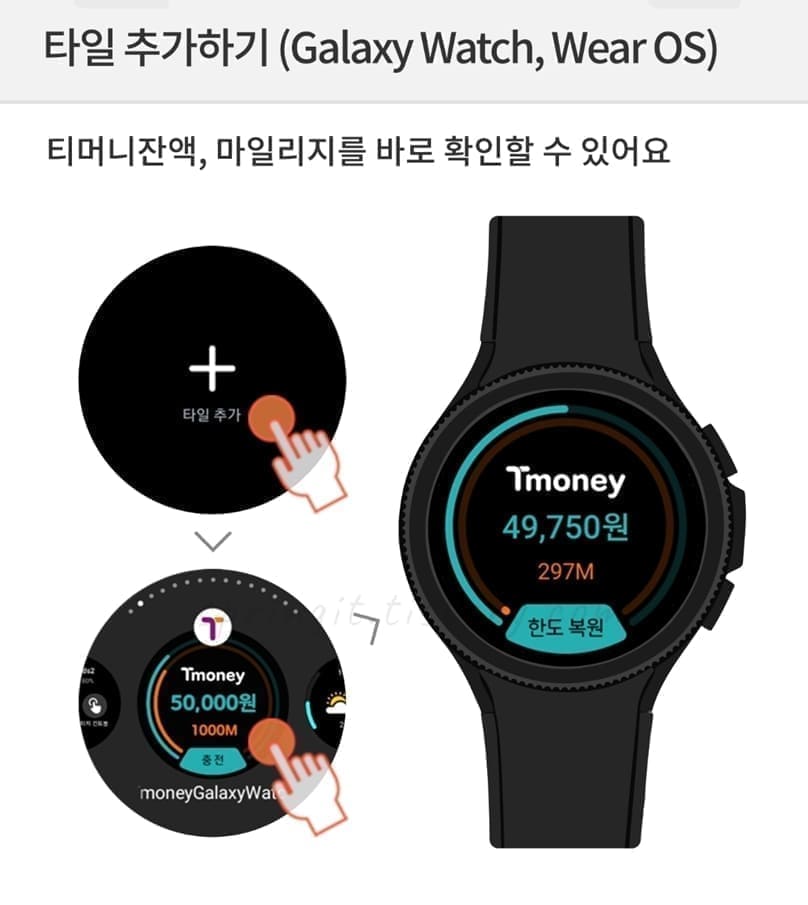
- 갤럭시워치에 티머니 앱을 타일 추가해보세요.
타일에서 티머니잔액, 마일리지를 곧바로 확인할 수 있습니다. 참고로 타일 추가는 갤럭시워치 화면을 오른쪽으로 끝까지 밀어서 +타일 만들기 기능을 이용하시면 됩니다.
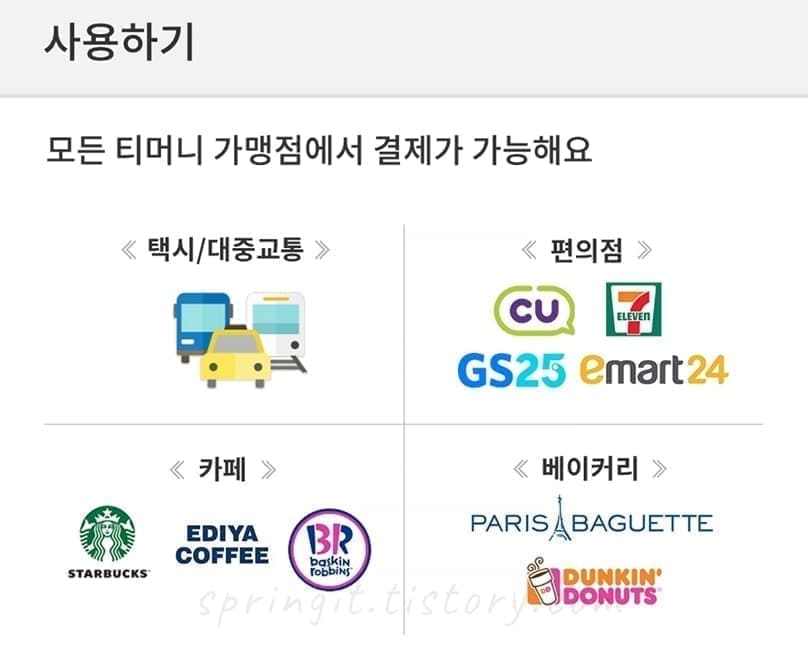
- 티머니 가맹점을 미리 확인해보세요.
택시/대중교통, 편의점(CU 세븐, GS25, 이마트24), 카페(스타벅스, 이디야, 베스킨라빈스), 베이커리(파리바게트, 던킨도너츠)에서 갤럭시워치 티머니 결제 및 사용이 가능합니다.
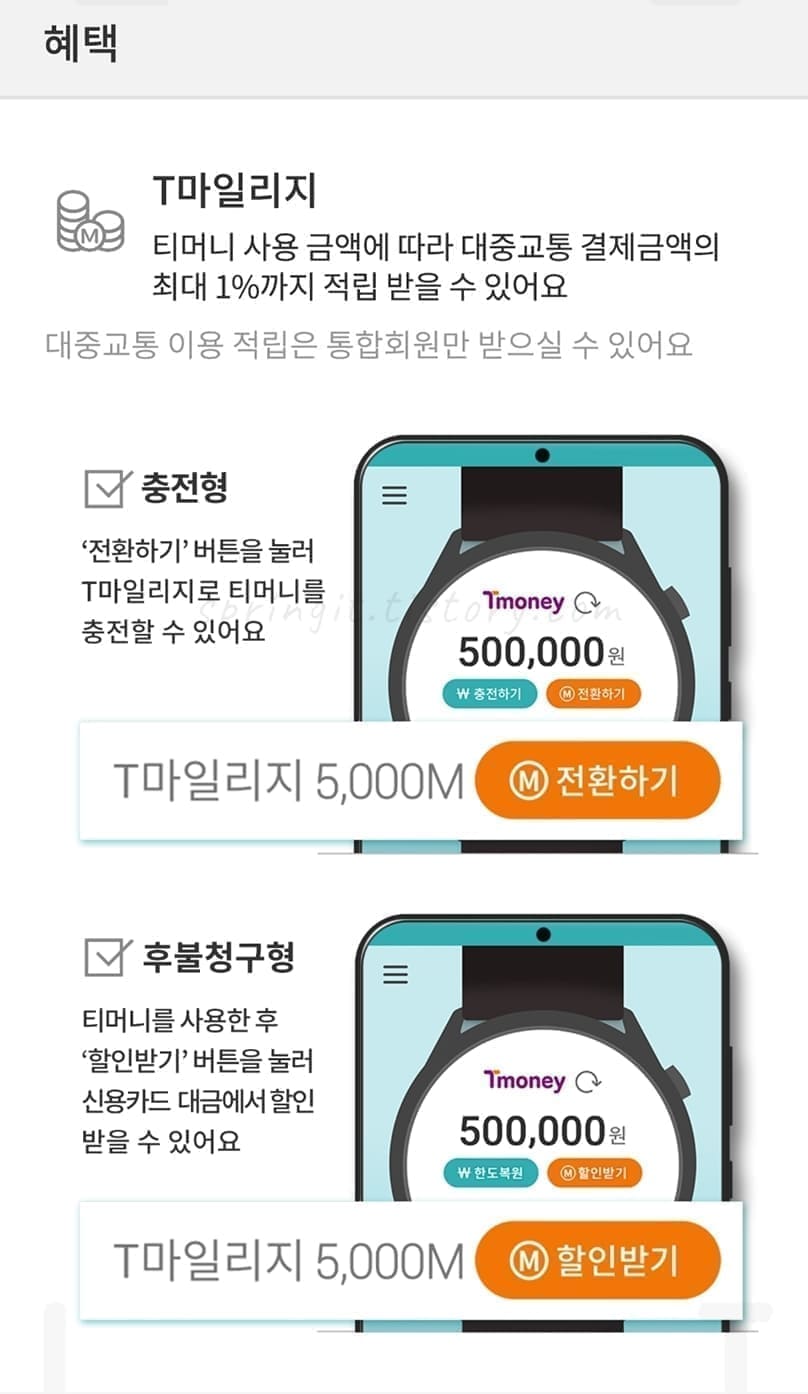
- 갤럭시워치 티머니 혜택을 알아보세요.
T마일리지는 티머니 사용 금액에 따라 대중교통 결제금액의 최대 1%까지 적립 받을 수 있습니다. 충전형의 경우 '전환하기'버튼을 눌러서 T마일리지로 티머니를 충전할 수 있습니다. 후불청구형의 경우 티머니를 사용한 후 '할인받기' 버튼을 눌러 신용카드 대금에서 할인 받을 수 있습니다.
오늘 글에서는 갤럭시워치 티머니 사용법을 정리해보았습니다. 참고로 갤럭시워치 티머니의 경우 최대 30일까지 스마트폰과 연결되지 않은 상황에서도 사용할 수 있다고 합니다. 즉 스마트폰이 없어도, 스마트폰이 방전되어도 갤럭시워치만 있다면 티머니 결제가 가능하다는 것이죠. 제가 생각하기엔 갤럭시워치를 이용하고 있다면 티머니 설치,연동해두는 것은 필수라고 생각되네요. 오늘 글도 많은 도움이 되었기를 바랍니다.




